Terjemahan disediakan oleh mesin penerjemah. Jika konten terjemahan yang diberikan bertentangan dengan versi bahasa Inggris aslinya, utamakan versi bahasa Inggris.
Prasyarat untuk BYOIP di Amazon EC2
Proses orientasi untuk BYOIP memiliki dua fase, di mana Anda harus melakukan tiga langkah. Langkah-langkah ini sesuai dengan langkah-langkah yang digambarkan dalam diagram berikut. Kami menyertakan langkah-langkah manual dalam dokumentasi ini, tetapi RIR Anda mungkin menawarkan layanan terkelola untuk membantu Anda dengan langkah-langkah ini.
Tip
Tugas-tugas pada bagian ini memerlukan terminal Linux dan dapat dijalankan menggunakan Linux, AWS CloudShell, atau Windows Subsystem for Linux
Daftar Isi
Gambaran Umum
Fase persiapan
[1] Buat kunci pribadi dan gunakan untuk menghasilkan sertifikat X.509 yang ditandatangani sendiri untuk tujuan otentikasi. Sertifikat ini hanya digunakan selama fase penyediaan. Anda dapat menghapus sertifikat dari catatan RIR Anda setelah penyediaan selesai
Fase konfigurasi RIR
[2] Unggah sertifikat yang ditandatangani sendiri ke komentar catatan RDAP Anda.
[3] Buat objek ROA di RIR Anda. ROA mendefinisikan rentang alamat yang diinginkan, Nomor Sistem Otonom (ASNs) diizinkan untuk mengiklankan rentang alamat, dan tanggal kedaluwarsa untuk mendaftar dengan Resource Public Key Infrastructure (RPKI) RIR Anda.
catatan
ROA tidak diperlukan untuk ruang alamat yang tidak dapat diiklankan secara publik. IPv6
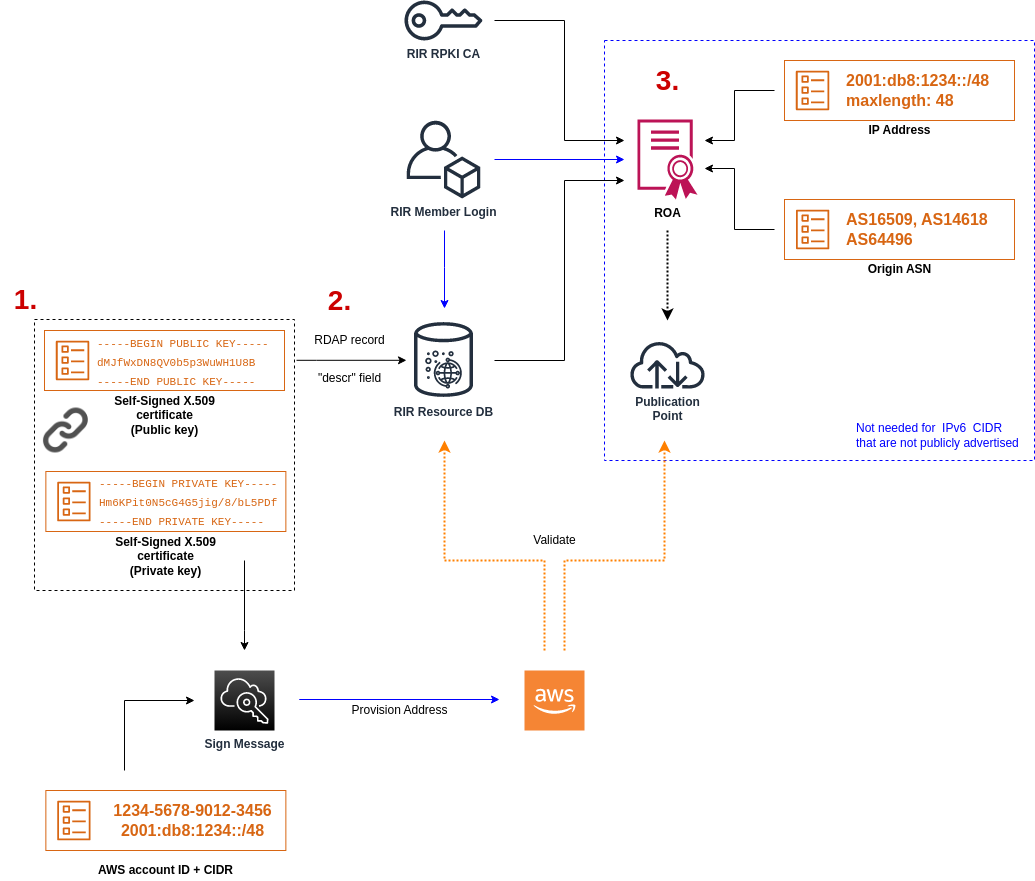
Untuk membawa beberapa rentang alamat yang tidak berdekatan, Anda harus mengulangi proses ini dengan setiap rentang alamat. Namun, persiapan dan langkah konfigurasi RIR tidak perlu diulang jika memisahkan blok yang berdekatan di beberapa Wilayah yang berbeda. AWS
Membawa rentang alamat tidak berpengaruh pada setiap rentang alamat yang Anda bawa sebelumnya.
Buat kunci privat dan buat sertifikat X.509
Gunakan prosedur berikut untuk membuat sertifikat X.509 yang ditandatangani sendiri dan menambahkannya ke catatan RDAP untuk RIR Anda. Pasangan kunci ini digunakan untuk mengautentikasi rentang alamat dengan RIR. Perintah openssl memerlukan OpenSSL versi 1.0.2 atau lebih baru.
Salin perintah berikut dan mengganti nilai placeholder saja (dalam teks miring berwarna).
Prosedur ini mengikuti praktik terbaik mengenkripsi kunci RSA privat Anda dan memerlukan frasa sandi untuk mengaksesnya.
-
Buat kunci privat RSA 2048 bit seperti yang ditunjukkan berikut ini.
$openssl genpkey -aes256 -algorithm RSA -pkeyopt rsa_keygen_bits:2048 -out private-key.pemParameter
-aes256menentukan algoritma yang digunakan untuk mengenkripsi kunci privat. Perintah mengembalikan output berikut, termasuk petunjuk untuk mengatur frasa sandi:......+++ .+++ Enter PEM pass phrase:xxxxxxxVerifying - Enter PEM pass phrase:xxxxxxxAnda dapat memeriksa kunci menggunakan perintah berikut:
$openssl pkey -in private-key.pem -textIni mengembalikan prompt frasa-sandi dan isi kunci, yang harus mirip dengan berikut ini:
Enter pass phrase for private-key.pem:xxxxxxx-----BEGIN PRIVATE KEY----- MIIEvgIBADANBgkqhkiG9w0BAQEFAASCBKgwggSkAgEAAoIBAQDFBXHRI4HVKAhh 3seiciooizCRTbJe1+YsxNTja4XyKypVGIFWDGhZs44FCHlPOOSVJ+NqP74w96oM 7DPS3xo9kaQyZBFn2YEp2EBq5vf307KHNRmZZUmkn0zHOSEpNmY2fMxISBxewlxR FAniwmSd/8TDvHJMY9FvAIvWuTsv5l0tJKk+a91K4+tO3UdDR7Sno5WXExfsBrW3 g1ydo3TBsx8i5/YiVOcNApy7ge2/FiwY3aCXJB6r6nuF6H8mRgI4r4vkMRsOlAhJ DnZPNeweboo+K3Q3lwbgbmOKD/z9svk8N/+hUTBtIX0fRtbG+PLIw3xWRHGrMSn2 BzsPVuDLAgMBAAECggEACiJUj2hfJkKv47Dc3es3Zex67A5uDVjXmxfox2Xhdupn fAcNqAptV6fXt0SPUNbhUxbBKNbshoJGufFwXPli1SXnpzvkdU4Hyco4zgbhXFsE RNYjYfOGzTPwdBLpNMB6k3Tp4RHse6dNrlH0jDhpioL8cQEBdBJyVF5X0wymEbmV mC0jgH/MxsBAPWW6ZKicg9ULMlWiAZ3MRAZPjHHgpYkAAsUWKAbCBwVQcVjGO59W jfZjzTX5pQtVVH68ruciH88DTZCwjCkjBhxg+OIkJBLE5wkh82jIHSivZ63flwLw z+E0+HhELSZJrn2MY6Jxmik3qNNUOF/Z+3msdj2luQKBgQDjwlC/3jxp8zJy6P8o JQKv7TdvMwUj4VSWOHZBHLv4evJaaia0uQjIo1UDa8AYitqhX1NmCCehGH8yuXj/ v6V3CzMKDkmRr1NrONnSz5QsndQ04Z6ihAQlPmJ96g4wKtgoC7AYpyP0g1a+4/sj b1+o3YQI4pD/F71c+qaztH7PRwKBgQDdc23yNmT3+Jyptf0fKjEvONK+xwUKzi9c L/OzBq5yOIC1Pz2T85gOe1i8kwZws+xlpG6uBT6lmIJELd0k59FyupNu4dPvX5SD 6GGqdx4jk9KvI74usGeOBohmF0phTHkrWKBxXiyT0oS8zjnJlEn8ysIpGgO28jjr LpaHNZ/MXQKBgQDfLNcnS0LzpsS2aK0tzyZU8SMyqVHOGMxj7quhneBq2T6FbiLD T9TVlYaGNZ0j71vQaLI19qOubWymbautH0Op5KV8owdf4+bf1/NJaPIOzhDUSIjD Qo01WW31Z9XDSRhKFTnWzmCjBdeIcajyzf10YKsycaAW9lItu8aBrMndnQKBgQDb nNp/JyRwqjOrNljk7DHEs+SD39kHQzzCfqd+dnTPv2sc06+cpym3yulQcbokULpy fmRo3bin/pvJQ3aZX/Bdh9woTXqhXDdrrSwWInVYMQPyPk8f/D9mIOJp5FUWMwHD U+whIZSxsEeE+jtixlWtheKRYkQmzQZXbWdIhYyI3QKBgD+F/6wcZ85QW8nAUykA 3WrSIx/3cwDGdm4NRGct8ZOZjTHjiy9ojMOD1L7iMhRQ/3k3hUsin5LDMp/ryWGG x4uIaLat40kiC7T4I66DM7P59euqdz3w0PD+VU+h7GSivvsFDdySUt7bNK0AUVLh dMJfWxDN8QV0b5p3WuWH1U8B -----END PRIVATE KEY----- Private-Key: (2048 bit) modulus: 00:c5:05:71:d1:23:81:d5:28:08:61:de:c7:a2:72: 2a:28:8b:30:91:4d:b2:5e:d7:e6:2c:c4:d4:e3:6b: 85:f2:2b:2a:55:18:81:56:0c:68:59:b3:8e:05:08: 79:4f:38:e4:95:27:e3:6a:3f:be:30:f7:aa:0c:ec: 33:d2:df:1a:3d:91:a4:32:64:11:67:d9:81:29:d8: 40:6a:e6:f7:f7:d3:b2:87:35:19:99:65:49:a4:9f: 4c:c7:39:21:29:36:66:36:7c:cc:48:48:1c:5e:c2: 5c:51:14:09:e2:c2:64:9d:ff:c4:c3:bc:72:4c:63: d1:6f:00:8b:d6:b9:3b:2f:e6:5d:2d:24:a9:3e:6b: dd:4a:e3:eb:4e:dd:47:43:47:b4:a7:a3:95:97:13: 17:ec:06:b5:b7:83:5c:9d:a3:74:c1:b3:1f:22:e7: f6:22:54:e7:0d:02:9c:bb:81:ed:bf:16:2c:18:dd: a0:97:24:1e:ab:ea:7b:85:e8:7f:26:46:02:38:af: 8b:e4:31:1b:0e:94:08:49:0e:76:4f:35:ec:1e:6e: 8a:3e:2b:74:37:97:06:e0:6e:63:8a:0f:fc:fd:b2: f9:3c:37:ff:a1:51:30:6d:21:7d:1f:46:d6:c6:f8: f2:c8:c3:7c:56:44:71:ab:31:29:f6:07:3b:0f:56: e0:cb publicExponent: 65537 (0x10001) privateExponent: 0a:22:54:8f:68:5f:26:42:af:e3:b0:dc:dd:eb:37: 65:ec:7a:ec:0e:6e:0d:58:d7:9b:17:e8:c7:65:e1: 76:ea:67:7c:07:0d:a8:0a:6d:57:a7:d7:b7:44:8f: 50:d6:e1:53:16:c1:28:d6:ec:86:82:46:b9:f1:70: 5c:f9:62:d5:25:e7:a7:3b:e4:75:4e:07:c9:ca:38: ce:06:e1:5c:5b:04:44:d6:23:61:f3:86:cd:33:f0: 74:12:e9:34:c0:7a:93:74:e9:e1:11:ec:7b:a7:4d: ae:51:f4:8c:38:69:8a:82:fc:71:01:01:74:12:72: 54:5e:57:d3:0c:a6:11:b9:95:98:2d:23:80:7f:cc: c6:c0:40:3d:65:ba:64:a8:9c:83:d5:0b:32:55:a2: 01:9d:cc:44:06:4f:8c:71:e0:a5:89:00:02:c5:16: 28:06:c2:07:05:50:71:58:c6:3b:9f:56:8d:f6:63: cd:35:f9:a5:0b:55:54:7e:bc:ae:e7:22:1f:cf:03: 4d:90:b0:8c:29:23:06:1c:60:f8:e2:24:24:12:c4: e7:09:21:f3:68:c8:1d:28:af:67:ad:df:97:02:f0: cf:e1:34:f8:78:44:2d:26:49:ae:7d:8c:63:a2:71: 9a:29:37:a8:d3:54:38:5f:d9:fb:79:ac:76:3d:a5: b9 prime1: 00:e3:c2:50:bf:de:3c:69:f3:32:72:e8:ff:28:25: 02:af:ed:37:6f:33:05:23:e1:54:96:38:76:41:1c: bb:f8:7a:f2:5a:6a:26:b4:b9:08:c8:a3:55:03:6b: c0:18:8a:da:a1:5f:53:66:08:27:a1:18:7f:32:b9: 78:ff:bf:a5:77:0b:33:0a:0e:49:91:af:53:6b:38: d9:d2:cf:94:2c:9d:d4:34:e1:9e:a2:84:04:25:3e: 62:7d:ea:0e:30:2a:d8:28:0b:b0:18:a7:23:f4:83: 56:be:e3:fb:23:6f:5f:a8:dd:84:08:e2:90:ff:17: bd:5c:fa:a6:b3:b4:7e:cf:47 prime2: 00:dd:73:6d:f2:36:64:f7:f8:9c:a9:b5:fd:1f:2a: 31:2f:38:d2:be:c7:05:0a:ce:2f:5c:2f:f3:b3:06: ae:72:38:80:b5:3f:3d:93:f3:98:0e:7b:58:bc:93: 06:70:b3:ec:65:a4:6e:ae:05:3e:a5:98:82:44:2d: dd:24:e7:d1:72:ba:93:6e:e1:d3:ef:5f:94:83:e8: 61:aa:77:1e:23:93:d2:af:23:be:2e:b0:67:8e:06: 88:66:17:4a:61:4c:79:2b:58:a0:71:5e:2c:93:d2: 84:bc:ce:39:c9:94:49:fc:ca:c2:29:1a:03:b6:f2: 38:eb:2e:96:87:35:9f:cc:5d exponent1: 00:df:2c:d7:27:4b:42:f3:a6:c4:b6:68:ad:2d:cf: 26:54:f1:23:32:a9:51:ce:18:cc:63:ee:ab:a1:9d: e0:6a:d9:3e:85:6e:22:c3:4f:d4:d5:95:86:86:35: 9d:23:ef:5b:d0:68:b2:35:f6:a3:ae:6d:6c:a6:6d: ab:ad:1f:43:a9:e4:a5:7c:a3:07:5f:e3:e6:df:d7: f3:49:68:f2:0e:ce:10:d4:48:88:c3:42:8d:35:59: 6d:f5:67:d5:c3:49:18:4a:15:39:d6:ce:60:a3:05: d7:88:71:a8:f2:cd:fd:74:60:ab:32:71:a0:16:f6: 52:2d:bb:c6:81:ac:c9:dd:9d exponent2: 00:db:9c:da:7f:27:24:70:aa:33:ab:36:58:e4:ec: 31:c4:b3:e4:83:df:d9:07:43:3c:c2:7e:a7:7e:76: 74:cf:bf:6b:1c:d3:af:9c:a7:29:b7:ca:e9:50:71: ba:24:50:ba:72:7e:64:68:dd:b8:a7:fe:9b:c9:43: 76:99:5f:f0:5d:87:dc:28:4d:7a:a1:5c:37:6b:ad: 2c:16:22:75:58:31:03:f2:3e:4f:1f:fc:3f:66:20: e2:69:e4:55:16:33:01:c3:53:ec:21:21:94:b1:b0: 47:84:fa:3b:62:c6:55:ad:85:e2:91:62:44:26:cd: 06:57:6d:67:48:85:8c:88:dd coefficient: 3f:85:ff:ac:1c:67:ce:50:5b:c9:c0:53:29:00:dd: 6a:d2:23:1f:f7:73:00:c6:76:6e:0d:44:67:2d:f1: 93:99:8d:31:e3:8b:2f:68:8c:c3:83:d4:be:e2:32: 14:50:ff:79:37:85:4b:22:9f:92:c3:32:9f:eb:c9: 61:86:c7:8b:88:68:b6:ad:e3:49:22:0b:b4:f8:23: ae:83:33:b3:f9:f5:eb:aa:77:3d:f0:d0:f0:fe:55: 4f:a1:ec:64:a2:be:fb:05:0d:dc:92:52:de:db:34: ad:00:51:52:e1:74:c2:5f:5b:10:cd:f1:05:74:6f: 9a:77:5a:e5:87:d5:4f:01Simpan kunci privat Anda di lokasi yang aman saat tidak digunakan.
-
Buat sertifikat X.509 menggunakan kunci privat yang dibuat pada langkah sebelumnya. Dalam contoh ini, sertifikat kedaluwarsa dalam 365 hari, setelahnya sertifikat tidak dapat dipercaya. Pastikan Anda mengatur waktu kedaluwarsa dengan tepat. Sertifikat hanya boleh berlaku selama proses penyediaan. Anda dapat menghapus sertifikat dari catatan RIR Anda setelah penyediaan selesai. Perintah
tr -d "\n"menghapus karakter baris baru (jeda baris) dari output. Anda harus memberikan Nama Umum saat diminta, tetapi bidang lainnya dapat dibiarkan kosong.$openssl req -new -x509 -key private-key.pem -days 365 | tr -d "\n" > certificate.pemIni menghasilkan output serupa dengan yang berikut ini:
Enter pass phrase for private-key.pem:xxxxxxxYou are about to be asked to enter information that will be incorporated into your certificate request. What you are about to enter is what is called a Distinguished Name or a DN. There are quite a few fields but you can leave some blank For some fields there will be a default value, If you enter '.', the field will be left blank. ----- Country Name (2 letter code) []: State or Province Name (full name) []: Locality Name (eg, city) []: Organization Name (eg, company) []: Organizational Unit Name (eg, section) []: Common Name (eg, fully qualified host name) []:example.comEmail Address []:catatan
Nama Umum tidak diperlukan untuk AWS penyediaan. Itu bisa berupa nama domain internal atau publik.
Anda dapat memeriksa sertifikat dengan perintah berikut:
$cat certificate.pemOutput harus berupa string panjang, dengan enkode PEM tanpa jeda baris, diawali dengan
-----BEGIN CERTIFICATE-----dan diikuti oleh-----END CERTIFICATE-----.
Unggah sertifikat X.509 ke catatan RDAP di RIR Anda
Tambahkan sertifikat yang telah Anda buat sebelumnya ke catatan RDAP untuk RIR Anda. Pastikan untuk memasukkan string -----BEGIN CERTIFICATE----- dan -----END
CERTIFICATE----- sebelum dan sesudah bagian yang dikodekan. Semua konten ini harus dalam satu baris panjang. Prosedur untuk memperbarui RDAP tergantung pada RIR Anda:
-
Untuk ARIN, gunakan portal Manajer Akun
untuk menambahkan sertifikat di bagian “Komentar Publik” untuk objek “Informasi Jaringan” yang mewakili rentang alamat Anda. Jangan menambahkannya ke bagian komentar untuk organisasi Anda. -
Untuk RIPE, tambahkan sertifikat sebagai bidang “descr” baru ke objek “inetnum” atau “inet6num” yang mewakili rentang alamat Anda. Ini biasanya dapat ditemukan di bagian “Sumber Daya Saya” di portal Basis Data RIPE
. Jangan menambahkannya ke bagian komentar untuk organisasi Anda atau bidang “komentar” dari objek di atas. -
Untuk APNIC, kirimkan email sertifikat ke helpdesk@apnic.net
untuk menambahkannya secara manual ke kolom “pernyataan” untuk rentang alamat Anda. Kirim email menggunakan kontak resmi APNIC untuk alamat IP.
Anda dapat menghapus sertifikat dari catatan RIR Anda setelah tahap penyediaan di bawah ini selesai.
Membuat objek ROA di RIR Anda
Buat objek ROA untuk mengotorisasi Amazon ASNs 16509 dan 14618 untuk mengiklankan rentang alamat Anda, serta ASNs yang saat ini berwenang untuk mengiklankan rentang alamat. Untuk AWS GovCloud (US) Regions, otorisasi ASN 8987 bukan 16509 dan 14618. Anda harus mengatur panjang maksimum ke ukuran CIDR yang Anda bawa. IPv4 Awalan paling spesifik yang dapat Anda bawa adalah/24. Rentang IPv6 alamat paling spesifik yang dapat Anda bawa adalah/48 untuk CIDRs yang dapat diiklankan secara publik dan /60 untuk CIDRs yang tidak dapat diiklankan secara publik.
penting
Jika Anda membuat objek ROA untuk Amazon VPC IP Address Manager (IPAM), saat Anda membuat ROAs, IPv4 CIDRs untuk Anda harus mengatur panjang maksimum awalan alamat IP ke. /24 Karena IPv6 CIDRs, jika Anda menambahkannya ke kumpulan yang dapat diiklankan, panjang maksimum awalan alamat IP harus. /48 Ini memastikan bahwa Anda memiliki fleksibilitas penuh untuk membagi alamat IP publik Anda di seluruh AWS Wilayah. IPAM memberlakukan panjang maksimum yang Anda tetapkan. Untuk informasi selengkapnya tentang alamat BYOIP ke IPAM, lihat Tutorial: Alamat BYOIP ke IPAM CIDRs di Panduan Pengguna Amazon VPC IPAM.
Ini mungkin perlu waktu hingga 24 jam agar ROA tersedia di Amazon. Untuk informasi lebih lanjut, konsultasikan RIR Anda:
-
ARIN — Permintaan ROA
-
RIPE - Mengelola ROAs
-
APNIC — Manajemen Rute
Saat memigrasikan iklan dari beban kerja lokal ke tempat AWS, Anda harus membuat ROA untuk ASN yang ada sebelum membuat untuk Amazon. ROAs ASNs Jika tidak, Anda mungkin melihat dampak pada perutean dan iklan yang ada.
penting
Agar Amazon dapat mengiklankan dan terus mengiklankan rentang alamat IP Anda ROAs , Amazon Anda ASNs harus mematuhi pedoman di atas. Jika Anda ROAs tidak valid atau tidak sesuai dengan pedoman di atas, Amazon berhak untuk berhenti mengiklankan rentang alamat IP Anda.
catatan
Langkah ini tidak diperlukan untuk ruang alamat yang tidak dapat diiklankan secara publik. IPv6